GarageBandユーザガイド
- ようこそ
- Touch Barのショートカット
- 用語集
- 著作権

Mac用GarageBandのSmart Control
Smart Controlを使うと、選択したトラックのサウンドをすばやく表示および調整できます。Smart Controlにはそれぞれスクリーンコントロールが表示されます。1つのスクリーンコントロールを調整することで、トラックの1つ以上のパラメータを変更できます。
Smart Controlパネルでは、コンピュータにインストールされているAudio Unitsプラグインなどのプラグインの追加、並べ替え、編集も行えます。
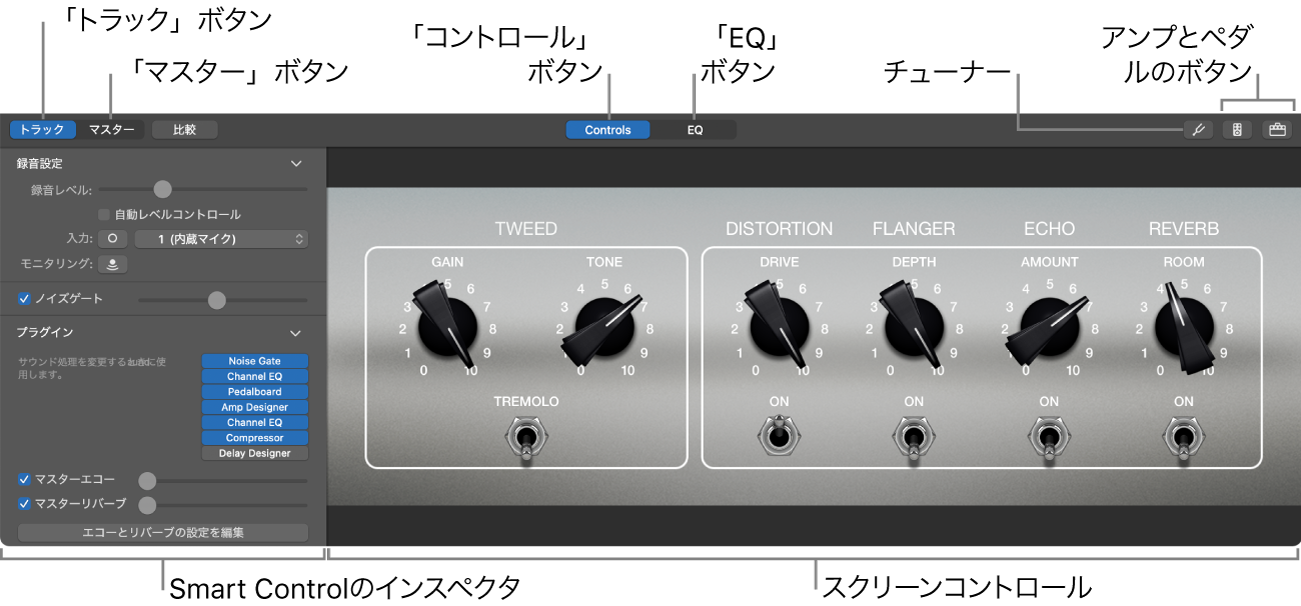
スクリーンコントロール: トラックのサウンドを調整するための視覚的コントロールです。スクリーンコントロールには、機能を分かりやすくするためのラベルが表示されます。
Smart Controlインスペクタ: マスターエフェクト、(オーディオトラックの)録音設定、(ソフトウェア音源トラックの)キーボードの感度調整などのプラグインを利用できます。
「マスター」ボタン: マスタートラックのSmart Controlが表示されます。
「EQ」ボタン: 選択したトラックのEQエフェクトを開きます。
「チューナー」ボタン: チューナーを開きます(オーディオトラックのみ)。
「アンプ」ボタンと「ペダル」ボタン: Amp DesignerプラグインとPedalboardプラグインを開きます(エレクトリックギターパッチのみ)。
「アルペジエータ」ボタン: アルペジエータを開きます(ソフトウェア音源トラックのみ)。
Smart Controlパネルを開く
Mac用GarageBandで、以下のいずれかの操作を行います:
コントロールバーの「Smart Control」ボタン
 をクリックします。
をクリックします。「表示」>「Smart Controlを表示」と選択します。
プラグイン領域を開く
Mac用GarageBandで、プラグイン領域の開閉用矢印ボタンをクリックします。
Smart Controlの操作について詳しくは、Mac用GarageBandのSmart Controlの概要を参照してください。